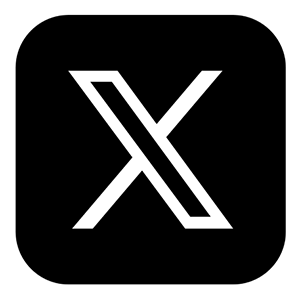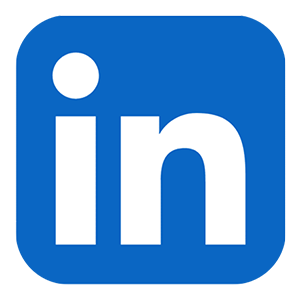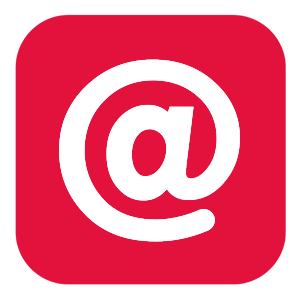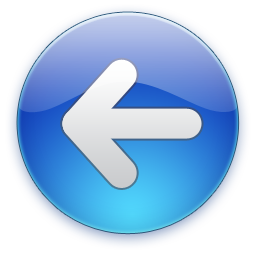Agfa DuoScan

Per le sue pellicole e i suoi prodotti di consumo venduti in tutto il mondo, Agfa è certamente un nome assai noto a chi si occupa anche solo marginalmente di fotografia. In realtà Agfa è un'azienda leader nella produzione di apparati e materiali di utilizzo professionale sia nel campo della fotografia tradizionale che in quella elettronica, con particolare interesse nel settore "prepress" e nei processi fotografici nell'utilizzo medico. In ambito Digital Imaging Agfa è attivamente impegnata praticamente su tutti i fronti. Dalle fotocamere alle stampanti a colori, dagli scanner per pellicole e per opachi ai film recorder senza trascurare, ovviamente, alcuni prodotti software di avanguardia, come il sistema FotoTune per la gestione completa della corrispondenza cromatica in tutti i passaggi del processo di trattamento digitale delle immagini, dallo scanner al monitor, alla prova di stampa, alla stampa tipografica, alla fotorestituzione su pellicola. Le fotocamere digitali di Agfa sono attualmente tre e si "posizionano" in tre differenti settori di mercato. Troviamo un apparecchio di stampo prevalentemente consumer (la ePhoto 307) e due modelli altamente professionali (l'ActionCam e la StudioCam). La prima è una fotocamera digitale portatile con tre sensori CCD per catturare, al volo, un numero maggiore di dettagli cromatici dell'immagine, la seconda si basa su un sensore CCD a scansione ed è impiegabile esclusivamente per le riprese in studio ad alta risoluzione. L'offerta Agfa per quel che riguarda gli scanner da tavolo si basa su sei differenti modelli, diversificati per tipo di utilizzo, risoluzione, formato e, conseguentemente, fascia di prezzo. Il modello più di fascia bassa è lo SnapScan, in grado di digitalizzare il formato A4 alla risoluzione ottica di 300x600 punti per pollice, con una profondità cromatica di 24 bit/pixel. Compatibile (come tutti i modelli Agfa) sia con la piattaforma Macintosh che PC è offerto ad un prezzo al pubblico particolarmente invitante, nonostante la nutrita dotazione software che comprende oltre ai driver di gestione anche un software di trattamento digitale delle immagini e uno per il riconoscimento ottico dei caratteri. Già con i modelli StudioScan IIsi e StudioStar entriamo in ambito prettamente professionale: la risoluzione passa rispettivamente a 400x800 dpi e a 600x1200 dpi mentre la profondità cromatica sale in entrambi i casi a 30 bit pixel. Anche l'area di scansione aumenta, raggiungendo il formato 8.5"x14" e a corredo troviamo una versione "Limited" di Photoshop. Per chi necessita di una risoluzione cromatica ancora maggiore è disponibile il modello Arcus II che digitalizza a 36 bit/pixel e offre a corredo il modulo per la lettura degli originali trasparenti, una versione "Full" di Photoshop e una "Light" di FotoTune. Ancora più in altro troviamo lo scanner Horizon Ultra, in grado di digitalizzare fino al formato A3 con una risoluzione ottica di ben 1200x2000 punti per pollice con i consueti (per prodotti di questo tipo) 36 bit/pixel di profondità cromatica. DuoScan L'apparecchio provato in queste pagine è il modello DuoScan, probabilmente il modello più interessante dell'intera famiglia Agfa e tra i più innovativi presenti sul mercato. L'esclusiva particolarità di questo scanner consiste nel fatto che la digitalizzazione di originali opachi e di originali trasparenti avviene su piani di scansione indipendenti, utilizzando un unico meccanismo di lettura situato tra i due. La sola operazione effettuata nel passaggio tra lettura di opachi e lettura di originali trasparenti è la commutazione di uno specchio interno: si ottimizza così il percorso ottico di lettura e non è necessario utilizzare telai in vetro per la digitalizzazione delle diapositive. Utilizza un sensore CCD "trilineare" da 8000 elementi col quale è possibile digitalizzare fino ad una risoluzione ottica di 1000x2000 punti per pollice, interpolabili via software dal driver di gestione fino a 4000x4000 dpi. La conversione analogico/digitale avviene a 36 bit (12 bit per componente cromatica) ed è possibile mantenere i 36 bit/colore anche in uscita, oltre ai canonici 24. Sia sul telaio per gli originali trasparenti che sul piano di lettura per gli opachi è possibile posizionare contemporaneamente più originali per la digitalizzazione in modalità batch. Per ogni immagine è possibile effettuare una singola anteprima per ottimizzare i valori di lettura e lasciare poi allo scanner il compito di digitalizzare singolarmente tutti gli originali, generando per ognuno di essi un file nel formato desiderato. Il corredo software del DuoScan è quanto mai appetibile. Oltre al software di gestione FotoLook, a Photoshop e a FotoTune in versione "Full", troviamo l'utility FotoFlavor con la quale è possibile correggere facilmente la maggior parte delle caratteristiche cromatiche delle immagini. Descrizione esterna Pur essendo uno scanner utilizzabile sia per i materiali trasparenti che per i supporti opachi, esteticamente ha le sembianze di un apparecchio in grado di digitalizzare solo questi ultimi. Manca all'appello, in altre parole, il consueto coperchio retroilluminato e troviamo, accessibile sul lato frontale, un cassetto estraibile per gli originale su pellicola. Il piano di lettura per gli opachi è situato, come al solito, sul lato superiore. Il coperchio è incernierato, permette grazie al suo "gioco" di inserire anche originali spessi (ad esempio libri) e la sua superficie interna è completamente rivestita in nero per facilitare la lettura di materiale stampato su carta molto sottile e/o parzialmente trasparente. Sul lato frontale troviamo tre spie e il pulsante di accensione. Le due spie gialle indicano eventuali condizioni di errore (quando lampeggiano) e il funzionamento delle due modalità di lettura (opachi e trasparenti). Inutile sottolineare che le due sedi per gli originali sono assolutamente indipendenti e quindi è possibile posizionare nuovi originali di diverso tipo mentre lo scanner digitalizza. La sede per gli originali trasparenti è, come detto, un vero e proprio cassetto. All'interno troviamo un telaio in vetro sul quale possiamo appoggiare direttamente le pellicole, utilizzando gli appositi adattatori forniti a corredo o acquistabili come accessori. Utili, ad esempio, i telai per montare contemporaneamente più diapositive: esistono sia per il formato 35 mm che per il più ampio 6x6 e consentono di preorganizzare il lavoro di scansione in modo da procedere più speditamente nel caso di letture multiple. Infine, sul fondo dell'apparecchio, troviamo il comando di sblocco per il carrello di lettura, da inserire manualmente prima del trasporto dell'apparecchio onde evitare il disallineamento degli specchi e della rimanente sezione ottica. Installazione Dal punto di vista hardware, l'installazione dell'Agfa DuoScan non è diversa da quella di un normale dispositivo SCSI. Prima di collegarsi ad una preesistente catena è necessario scegliere un indirizzo di dispositivo non utilizzato e inserire il terminatore fornito a corredo se posizioniamo lo scanner come ultimo apparato della catena. Segue, naturalmente, l'installazione del software. Oltre a Photoshop (che installeremo per primo) sono forniti a corredo due CD-ROM: AgfaScanner CD 1.2 e FotoTune 2.01. Nel primo sono contenuti i driver di gestione per tutti gli scanner Agfa, sia per Macintosh che per Windows, in italiano, inglese, francese, tedesco e spagnolo. Anche la documentazione è fornita su CD-ROM, in formato Acrobat navigabile ed eventualmente stampabile. All'utente, in formato cartaceo, sono consegnate due sole paginette "Getting Started" dedicate all'installazione hardware e alla prima digitalizzazione, per verificare che l'apparecchio dia i primi segni di vita. Inutile evidenziare che trattandosi di uno scanner professionale la documentazione è formata da alcune centinaia di pagine, tutte da studiare approfonditamente se si intende avere completa padronanza del mezzo. Durante l'installazione software il sistema di indicare la cartella moduli aggiuntivi di Photoshop e quella di Quark Xpress (se posseduto). Nella prima verrà inserito il plug-in di importazione da programma, nella seconda l'estensione di digitalizzazione che consente di pilotare lo scanner mentre si impagina. Ovviamente il software di gestione prevede anche una versione "Stand Alone" (indipendente) tramite la quale è possibile la già citata digitalizzazione in batch di più originali inseriti contemporaneamente e salvati in altrettanti file immagine. FotoLook FotoLook è il driver di gestione degli scanner Agfa e rispecchia anch'esso un look e una logica di utilizzo altamente professionale. Nessun fronzolo aggiunto per far scena, ma solo comandi potenti e ben organizzato per soddisfare ogni possibile esigenza. Anche la più "spaccapelo". Come nella maggior parte dei driver di interfacciamento scanner, la finestra principale è divisa in sue zone. A destra troviamo l'area di anteprima dell'immagine, a sinistra numerosi menu di accesso ad altrettante regolazioni. A seconda, poi, del software aggiuntivo eventualmente installato (primo tra tutti FotoTune) o delle modalità operative impostate (scanner piano, trasparenze, negativi) si rendono disponibili un numero maggiore o minore di menù o, all'interno di questi, di voci. La prima scelta riguarda la modalità di digitalizzazione e, conseguentemente, il formato digitale: al tratto, scala di grigio, colore RGB, colore Lab, colore CMYK. Gli ultimi due (Lab e quadricromia) sono disponibili solo in congiunzione a FotoTune utilizzando specifici ColorLink di trasformazione (si veda oltre). Segue il tipo di originale, la risoluzione da utilizzare ed, eventualmente, il suo ridimensionamento. Impostando come l'originale opaco utilizzeremo il piano di scansione superiore, con trasparente o negativo, utilizzeremo il cassetto interno. In modalità "negativo" possiamo selezionare anche il tipo di pellicola utilizzata per filtrare automaticamente la maschera colorata (la tinta rosso/arancione/giallognola delle pellicole a colori). Se marca e tipo del nostro negativo non è compreso in elenco... niente paura: la classe non è acqua! FotoLook permette di costruire automaticamente il filtro per eliminare la maschera, semplicemente digitalizzando uno spezzone di pellicola non esposto o la zona tra due fotogrammi. La risoluzione di digitalizzazione può essere espressa in termini di input o di output a seconda delle preferenze impostate. Nel primo caso il riferimento è il nostro originale e le sue dimensioni fisiche, nel secondo caso il riferimento è l'utilizzo finale dell'immagine (ad esempio una stampa a 300 punti per pollice a base 12 cm). In entrambi i casi nell'angolo in basso a destra possiamo leggere la dimensione totale in pixel e la sua occupazione di memoria. Seguono alcune regolazione più impegnative: l'intervallo di densità , la curva dei toni, la deretinatura e la maschera di contrasto. Il primo può essere impostato manualmente, automaticamente o indicando via mouse sull'anteprima una zona di alta luce (punto di bianco) e di ombra (punto di nero). Le curve di gamma possono essere scelte tra sette valori prefissati (1.2 - 1.5 - 1.8 - 2.2 - illumina mezzitoni - illumina mezzitoni e ombre - illumina ombre) o tracciate manualmente agendo direttamente sul grafico. La deretinatura permette di eliminare il retino di stampa dagli originali tipografici. Il driver effettua automaticamente un sovracampionamento e una successiva reinterpolazione dei pixel per ottenere un'immagine priva, per quanto possibile, dei puntini tipografici. All'utente è richiesto solo di specificare la frequenza originaria tra tre valori preimpostati (giornale, rivista, rivista grafica corrispondenti ai valori di 85, 133 e 175 linee per pollice) o manualmente tra 50 e 250 lpi. La funzione "maschera di contrasto" permette di aumentare la risoluzione apparente dell'immagine digitalizzata agendo sul microcontrasto tra zone di diversa intensità : è da utilizzare con cautela in quanto un'applicazione troppo marcata di questo filtro provoca contestualmente anche un aumento del "rumore digitale" nelle zone scure dell'immagine. Per evitare questo problema, scegliendo le opzioni avanzate è possibile proteggere le zone d'ombra dell'immagine che non verranno coinvolte dal filtro. FotoTune Diciamolo francamente: la vera e propria carta vincente della dotazione software del DuoScan è senza dubbio FotoTune. E' grazie a questo che otterremo risultati cromaticamente perfetti, valuteremo correttamente a video gli interventi cromatici eventualmente necessari e - soprattutto - non avremo brutte sorprese controllando le uscite finali su carta o su pellicola. Dal punto di vista concettuale, FotoTune ha un funzionamento piuttosto semplice: è, in pratica, un traduttore di spazi-colore che utilizza "ColorTag" (profili di calibrazione) specifici per ogni dispositivo impegnato della nostra catena di produzione. Alcuni ColorTag di dispositivi standard (monitor e periferiche di uscita) sono già presenti nel CD-ROM e utilizzabili direttamente, mentre per costruire il ColorTag specifico del nostro DuoScan si utilizzano come riferimento le tabelle cromatiche standard IT8 fornite a corredo. Si tratta di una slide 35 mm per la calibrazione della parte "lettore diapositive" e una stampa 13x18 cm per quanto riguarda la corrispondenza cromatica della parte "scanner piano". Tanto la slide quanto la stampa fotografica hanno un proprio codice di riferimento numerico e un allegato file con i valori di lettura effettuati in fabbrica attraverso un sofisticato spettrofotometro. Digitalizzate le tabelle test (nei due modi, per riflessione e per trasmissione) FotoTune confronta i valori letti dallo scanner con i dati registrati sul floppy disk (specifici delle cartine fornite a corredo) e genera il profilo esatto del nostro dispositivo. Lo stesso può essere fatto col monitor, partendo dai dati colorimetrici forniti dal costruttore (indicando le coordinate cromatiche dei fosfori, il punto di bianco, e il valore di gamma) e per le periferiche di uscita, tenendo in giusto conto il livello di inchiostro totale, il livello GCR (sostituzione della componente del grigio), il controllo del nero scheletrico e dello schiacciamento del punto. Più ColorTag possono tra loro essere collegati per generare i cosiddetti ColorLink. Tramite questi si può automatizzare la digitalizzazione ottenendo in uscita direttamente file calibrati per la resa finale. Ad esempio possiamo ottenere direttamente dallo scanner un file già ottimizzato per la nostra stampante a colori, per il nostro monitor, o per il suo utilizzo tipografico. FotoTune mette naturalmente a disposizione anche gli strumenti per spostarsi manualmente da uno spazio cromatico all'altro ottenendo, ad esempio, un file immagine ottimizzato per la visualizzazione a video partendo da un file non calibrato o calibrato per un altro dispositivo. Inoltre, è possibile avere a video l'anteprima di stampa secondo periferiche di uscita differenti, partendo da file immagine calibrati o non calibrati. Allo stesso modo (e sempre sfruttando opportunamente gli spazi cromatici) possiamo ottenere prove di stampa simulate, ad esempio la resa di una determinata "getto di inchiostro" su una macchina a sublimazione o di una particolare tecnica tipografica (un tipo di inchiostro o una differente carta) sfruttandone un'altra. FotoFlavor Se FotoTune risolve con approccio scientifico la corrispondenza cromatica tra originale digitalizzato e uscita su carta (con l'utilizzo di un monitor a colori altrettanto calibrato) FotoFlavor risponde ad esigenze più di natura artistica. E' un modulo aggiuntivo di Photoshop col quale effettuare rapide modifiche cromatiche all'immagine, organizzando in sequenze gli interventi correttivi, salvabili su file e applicabili su immagini diverse. Possiamo, ad esempio, regolare i punti di bianco e di nero (alte luci e ombre), sottrarre dominanti cromatiche, arricchire di saturazione determinate tinte, rendere il bilanciamento globale più neutro, agire solo sulle tinte pastello, rendere il colore dell'oro più intenso o la tinta dell'incarnato più chiara, ridurre i disturbi nelle zone d'ombra, aumentare il contrasto generale dell'immagine. Ogni intervento impostato viene inserito in una lista editabile e tutte le operazioni svolte sono mostrate in una finestra di anteprima. In ogni momento possiamo salvare la lista di funzioni e per richiamarla e applicarla su altre immagini dello stesso tipo. In definitiva un valido aiuto per chi ha la necessità di intervenire cromaticamente sulle immagini digitali ma non intende perdersi nei meandri di Photoshop e delle sue potenzialità cromatiche basate sui livelli e sulle curve caratteristiche. Concludendo Nel corso delle nostre prove, l'Agfa DuoScan ha dimostrato di essere un apparecchio di alto livello, adatto soprattutto ad applicazioni di livello professionale, dedicato a chi ha esigenze qualitative elevate, sia in termini di risoluzione ottica che di fedeltà (e corrispondenza) cromatica. In questo è molto d'aiuto il software FotoTune fornito a corredo con l'apparecchio col quale è possibile calibrare le nostre digitalizzazioni non solo rispetto al monitor utilizzato ma anche rispetto alle uscite successive su carta, ovvero in merito alla fruizione finale dell'immagine digitale (che poi è quello che più interessa). Alla luce di questo, e senza sottovalutare che a corredo troviamo finanche Photoshop in versione completa, il prezzo di vendita al pubblico del DuoScan appare più che proporzionato alle caratteristiche offerte. Uno scanner professionale, giusta via di mezzo (per prezzo e prestazioni) tra i modelli di livello e formato ancora maggiore e i piccoli "desktop" sicuramente più economici, ma non in grado di fornire risultati di tale livello.